创建PCB元件库及元件封装
- 格式:doc
- 大小:412.50 KB
- 文档页数:5
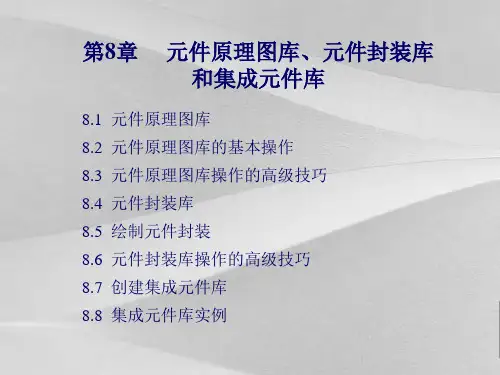
![PROTEL DXP 创建PCB元件封装原理图元件库[图]](https://uimg.taocdn.com/e265b379b84ae45c3b358c8d.webp)
指南的这一部分讲述以下主题:∙PROTEL DXP创建新的PCB 库∙用元件向导为一个原理图元件创建封装∙你可以在PCB 库里手工创建不常见的封装∙using routing primitives within a footprint建立一个封装,可以在PCB 编辑器中建立封装然后拷贝到一个PCB 库中,也可以在PCB 库中相互拷贝,或者用PCB 库编辑器的PCB 元件向导或画图工具。
如果你已经在一个PCB 设计中放好了所有的封装,可以在PCB 编辑器中执行Design»Make PCB Library 命令生成一个只包含这些封装的PCB 库。
PROTEL DXP 同时拥有可以在PCB 设计中使用的全面的包括预定义了过孔或贴片元件封装的库。
在你的PROTEL DXP 安装路径下的AltiumLibraryPcb 文件夹中存储了这些封装库。
在指南的这一部分,我们将要创建一个新的封装来说明必要的程序。
使用制造商的数据手册检查相应的详细封装规格。
创建新的PCB库建立新的PCB 库步骤:1. 执行File»New»Pcb Library 命令。
在设计窗口中显示一个新的名为“PcbLib1.PcbLib”的库文件和一个名为“PCBComponent_1”的空白元件图纸。
2. 执行存储命令,将库文件更名为“PCB Footprints.PcbLib”存储。
3. 点击PCB Library 标签打开PCB 库编辑器面板。
4. 现在你可以使用PCB 库编辑器中的命令添加,移除或者编辑新PCB 库中的封装元件了。
使用PCB元件向导PCB 库编辑器包含一个元件向导,它用于创建一个元件封装基于你对一系列问题的回答。
我们将用向导建立一个DIP14 封装。
其步骤如下:1. 执行Tools»New Component 命令或者在PCB 库编辑器中点击Add 按钮。
元件向导自动开始。
点击Next 按钮进行向导流程。

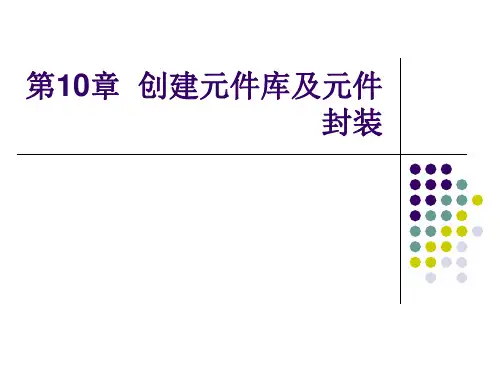
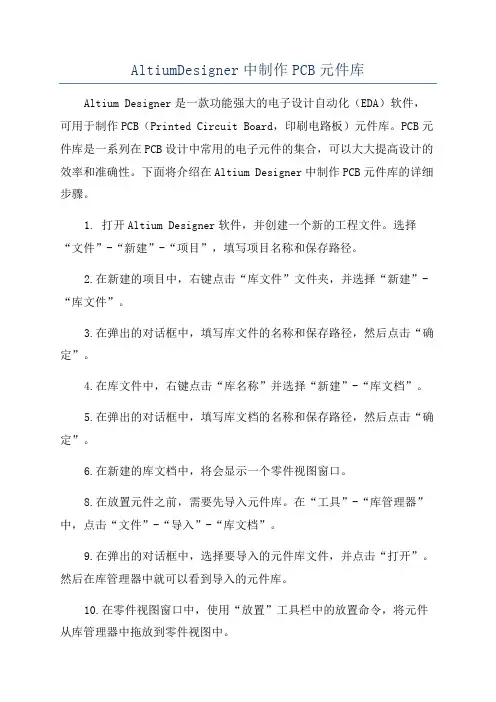
AltiumDesigner中制作PCB元件库Altium Designer是一款功能强大的电子设计自动化(EDA)软件,可用于制作PCB(Printed Circuit Board,印刷电路板)元件库。
PCB元件库是一系列在PCB设计中常用的电子元件的集合,可以大大提高设计的效率和准确性。
下面将介绍在Altium Designer中制作PCB元件库的详细步骤。
1. 打开Altium Designer软件,并创建一个新的工程文件。
选择“文件”-“新建”-“项目”,填写项目名称和保存路径。
2.在新建的项目中,右键点击“库文件”文件夹,并选择“新建”-“库文件”。
3.在弹出的对话框中,填写库文件的名称和保存路径,然后点击“确定”。
4.在库文件中,右键点击“库名称”并选择“新建”-“库文档”。
5.在弹出的对话框中,填写库文档的名称和保存路径,然后点击“确定”。
6.在新建的库文档中,将会显示一个零件视图窗口。
8.在放置元件之前,需要先导入元件库。
在“工具”-“库管理器”中,点击“文件”-“导入”-“库文档”。
9.在弹出的对话框中,选择要导入的元件库文件,并点击“打开”。
然后在库管理器中就可以看到导入的元件库。
10.在零件视图窗口中,使用“放置”工具栏中的放置命令,将元件从库管理器中拖放到零件视图中。
11.在放置元件时,可以设置元件的属性和参数。
可以通过双击元件来打开属性对话框,然后填写相关信息。
12.在制作PCB元件库时,还可以创建元件符号和封装。
元件符号是元件在原理图中的表示,封装是元件在PCB板上的物理包装。
14.在创建元件符号时,可以使用各种线条、形状和文字来表示元件的引脚和电路连接关系。
15.在创建封装时,可以使用各种线条、形状和孔位来表示元件在PCB板上的物理位置和连接关系。
16.在完成元件符号和封装的创建后,可以将它们保存到元件库中,以供后续的PCB设计使用。
20. 在PCB设计完成后,可以将设计数据导出为Gerber文件,以供PCB制造商进行生产。
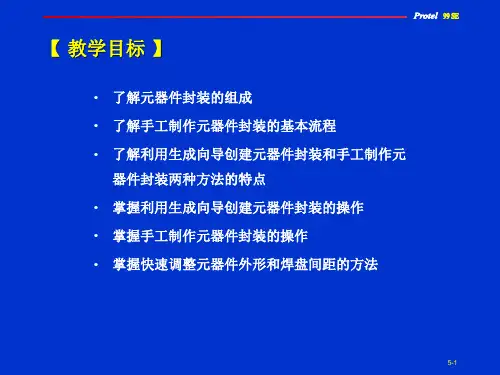
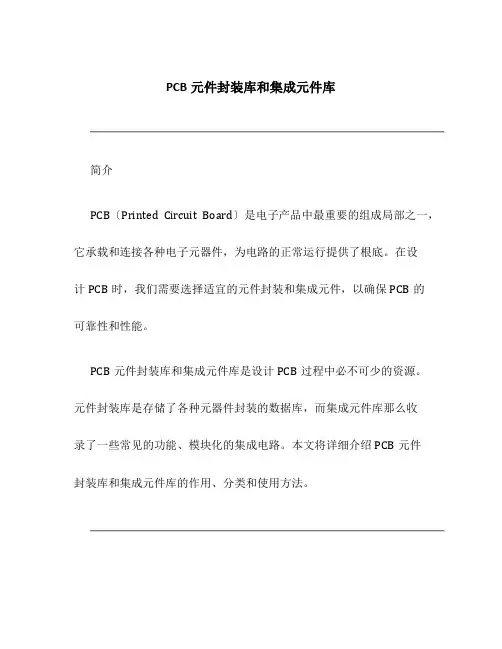
PCB元件封装库和集成元件库简介PCB〔Printed Circuit Board〕是电子产品中最重要的组成局部之一,它承载和连接各种电子元器件,为电路的正常运行提供了根底。
在设计PCB时,我们需要选择适宜的元件封装和集成元件,以确保PCB的可靠性和性能。
PCB元件封装库和集成元件库是设计PCB过程中必不可少的资源。
元件封装库是存储了各种元器件封装的数据库,而集成元件库那么收录了一些常见的功能、模块化的集成电路。
本文将详细介绍PCB元件封装库和集成元件库的作用、分类和使用方法。
PCB元件封装库作用PCB元件封装库存储了各种元器件的封装信息,如引脚数量、引脚排列、尺寸、电气参数等。
通过使用元件封装库,PCB设计人员可以直接选择适宜的封装,而不需要重新设计和绘制。
分类PCB元件封装库根据元器件封装的类型进行分类,常见的封装类型包括以下几种:1.DIP封装〔Dual in-line Package〕: DIP封装是最常见的封装类型之一,它采用两行引脚平行排列的形式,适用于集成电路、晶体管等元器件。
2.SIP封装〔Single In-line Package〕: SIP封装是一种单行引脚排列的封装,常用于集成电路、LED灯等元器件。
3.BGA封装〔Ball Grid Array〕: BGA封装是一种外表贴装封装,引脚以网格状分布在封装底部,适用于高密度的集成电路。
4.QFP封装〔Quad Flat Package〕: QFP封装是一种外表贴装封装,引脚以四边形排列在封装底部,适用于集成电路、微控制器等元器件。
使用方法PCB设计软件通常提供了元件封装库的功能,设计人员可以在软件中直接浏览和选择适宜的封装。
以下是使用Altium Designer软件为例的封装选择步骤:1.翻开Altium Designer软件,在工具栏中点击。


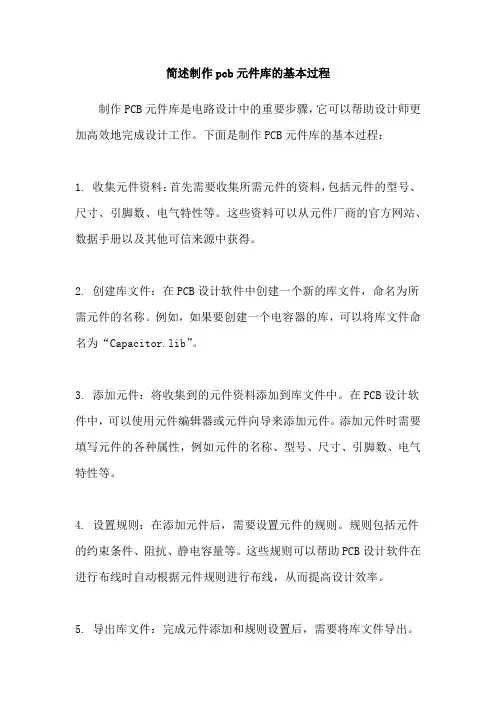
简述制作pcb元件库的基本过程
制作PCB元件库是电路设计中的重要步骤,它可以帮助设计师更加高效地完成设计工作。
下面是制作PCB元件库的基本过程:
1. 收集元件资料:首先需要收集所需元件的资料,包括元件的型号、尺寸、引脚数、电气特性等。
这些资料可以从元件厂商的官方网站、数据手册以及其他可信来源中获得。
2. 创建库文件:在PCB设计软件中创建一个新的库文件,命名为所需元件的名称。
例如,如果要创建一个电容器的库,可以将库文件命名为“Capacitor.lib”。
3. 添加元件:将收集到的元件资料添加到库文件中。
在PCB设计软件中,可以使用元件编辑器或元件向导来添加元件。
添加元件时需要填写元件的各种属性,例如元件的名称、型号、尺寸、引脚数、电气特性等。
4. 设置规则:在添加元件后,需要设置元件的规则。
规则包括元件的约束条件、阻抗、静电容量等。
这些规则可以帮助PCB设计软件在进行布线时自动根据元件规则进行布线,从而提高设计效率。
5. 导出库文件:完成元件添加和规则设置后,需要将库文件导出。
导出后的库文件可以在设计过程中被引用,用于设计PCB电路板。
需要注意的是,制作PCB元件库需要仔细梳理元件资料和设置规则,以确保元件的正确性和可靠性。
此外,还需要不断更新元件库,以适应新的电路设计需求。
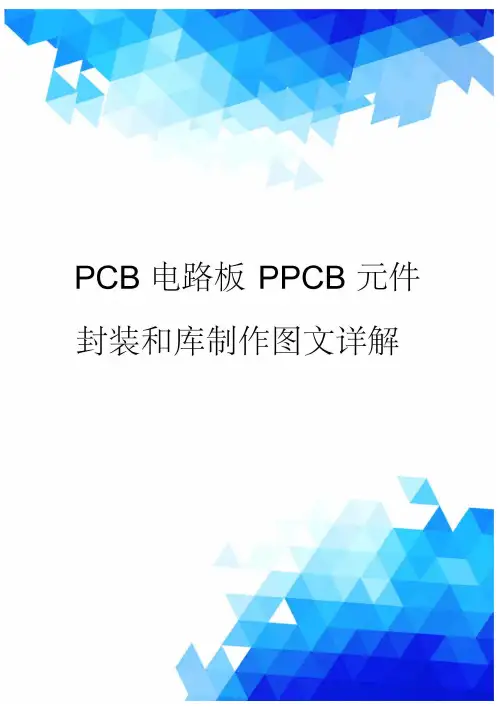
PowerPCB 元件封装制作图文详解!新手一定要看!PowerPCB 元件封装制作图文详解!***************************************************我们习惯上将设计工作分为三大阶段,指的是前期准备阶段、中间的设计阶段以及后期设计检查与数据输出阶段。
前期准备阶段的最重要的任务之一就是制作元件,制作元件需要比较专业的知识,我们会在下一部教程中专门介绍。
但是学会了做元件只是第一步,因为元件做好后还必须保存起来,保存的场所就是我们现在要讨论的元件库,而且在PowerPCB 中只有将元件存放到元件库中之后,才能调出使用。
因此做元件与建元件库操作是密不可分的,有时还习惯将两个操作合而为一,统称为建库。
建库过程中的重要工作之一就是对元件库的管理,可以想像一个功能强大的元件库,至少要能满足设计者的下列几方面的要求:必须能够随意新建元件库、具有较强的检索功能、可以对库中的内容进行各种编辑操作、可以将元件库中的内容导入或者是导出等等。
下面我们将分几小节对PowerPCB 元件库的各种管理功能进行详细讨论。
一,PowerPCB 元件库基本结构1.元件库结构在深入讨论之前,有必要先熟悉PowerPCB 的元件库结构,在下述图9-1 已经打开的元件库管理窗口下,我们可以清晰地看到四个图标,它们分别代表PowerPCB 的四个库,这是PowerPCB 元件库的的一个重要特点。
换句话说,每当新建一个元件库时,其实都有四个子库与之对应。
有关各个库的含义请仔细阅读图9-1 说明部分。
图9-1 各元件库功能说明例如我们新建了一个名为FTL 的库后,在Padspwr 的Lib 目录下就会同时出现四个名称相同但后缀名各异的元件库,如图9-2 分别为:FTL.pt4 :PartType 元件类型库FTL.pd4 :PartDecal 元件封装库FTL.ld4 :CAE 逻辑封装库FTL.ln4 :Line 线库这是Padspwr 的Lib 目录下的所有元件库的列表,在这里可以找到所有元件库,包括系统自带的与客户新建的库。
PADS PCB封装与元件库创建技巧 以下内容为本人在日常工作中使用软件的经验总结,发出来和大家交流一下。
有不对之处欢迎大家指正,批评就免了吧!( ^__^ ) 可能人说用PADS做元件库麻烦,有专门的建库软件用起来快。
但不是每个人都会去用专门的建库软件来建库,必竟软件自戴的建库功能建出来的库不会有问题,别的软件就难说了!一.减少做PCB元件焊盘时间不知道大家有没发现在建库的工作中要花相当一部分时间制作焊盘,如果每做一个元件封装都要重新制作焊盘是相当费时间的,有没有简单的办法呢?且听我慢慢道来!看到上面这个图我不知道大家明白点什么没有?其实我的方法很简单,就是将常用的元件焊盘做好一个档案,在做元件库时先打开这个档案,要用时直接选择要的焊盘复制过去就好了。
贴片元件焊盘也是同理哟!二.元件库的整合可能有时候所需要的元件不在同一个库又想复制到一个库里,可以在Library Manager里选中所要复制的元件,然后点Copy按钮,如下左图;在出现的Save PCB Decal to Library对话框的上面选择要保存的元件库,如下右图,点OK按钮。
上面讲的这种方法只适合单个或几个元件的复制,因为如果我们多选就会发现Copy按钮是灰色的(看下图1),不能进行复制操作。
办法当然是有的,可以看到右边的Import…和Export…按钮不是灰色的,那何不试一下?点Export…按钮,出现Library Export File对话框时选好保存位置(看下图2)。
然后在Library Manager上面的Library处选好要导入的元件库(如下图)。
然后点Import…按钮,在出现的Library Import File对话框里找到刚才导出的元件库,点打开按钮(如下图)。
在后续出现的对话框上点OK.(注意:如果对话框提示你导入的元件封装元件库里已经有了,就要选择是否导入元件封装)此方法对应Library Manager里的四个项目都是有效的。
创建PCB元件库及元件封装实验预习:课本8.4、8.5
一、本次实验的任务
创建一个元件封装库,在其中创建如下元件的封装。
元件一,如下图所示:
元件二,下图所示:
元件三,如下图所示:
二、创建方法
1)选择菜单命令“File ->New->Library->PCB Library”,创建一个PCB封装库文件
2)保存文件,保存时取文件名为:学号+姓名,后缀.PcbLib不要改动。
3)创建第一个元件封装
①选择菜单命令“Tools->Componet Wizard”,启动元件封装向导
②点击“Next”,进入“元件封装类型选择界面”,这里选择“Dual In-Line Packages(DIP)”这种封装类型,单位选择“毫米”,如下图:
③点击“Next”,进入“焊盘尺寸设置界面”,这里焊盘外径两个方向都设置为50mil,内径根据元第一种元件的引脚直径来设置。
④点击“Next”,进入“焊盘间距设置界面”,根据第一个元件的图形中给出的参数设置焊盘间距。
⑤点击“Next”,进入“封装轮廓线宽度设置界面”,设置封装轮廓线宽度,一般不用改。
⑥点击“Next”,进入“焊盘数设置界面”,根据第一种元件的引脚数来设置Pad数量。
⑦点击“Next”,进入“封装名称设置界面”,可采用默认命名。
⑧最后点击“Finish”,可生成封装并加入当前的PCB封装库中。
4)创建第二个元件封装
①选择菜单命令“Tools->IPC Compliant Footprint Wizard”,启动IPC元件封装向导
②点击“Next”,进入“元件封装类型选择界面”,这里选择“SOIC”封装类型
③点击“Next”,进入“封装尺寸设置界面”,这里封装的外形尺寸根据第二种元件的图形中的相关参数来设置。
④以后依次点击“Next”,相关页面的设置可采用默认值,最后点击“Finish”,便生成一个封装,并加入当前的PCB封装库中。
5)创建第三个元件封装
①选择菜单命令“Tools->IPC Compliant Footprint Wizard”,启动IPC元件封装向导
②点击“Next”,进入“元件封装类型选择界面”,这里选择“PQFP”封装类型
③点击“Next”,进入“封装总体尺寸设置界面”,这里封装的总体尺寸根据第三种元件的图
形中的相关参数来设置。
④点击“Next”,进入“封装引脚尺寸设置界面”,这里封装的引脚尺寸根据第三种元件的图形中的相关参数来设置。
⑤以后依次点击“Next”,相关页面的设置可采用默认值,最后点击“Finish”,便生成一个封装,并加入当前的PCB封装库中。
6浏览当前PCB封装库
如下图,可通过PCB Library面板(一般在左侧面板窗口中可选出该面板,如没有,则在右下角“PCB”菜单中选中PCB Library)浏览当前PCB封装库。
通过PCB Library面板,还可以编辑、删除当前PCB封装库中的封装。
三、安装所创建的PCB封装元件库
打开Library面板,点击其中的Library,在打开的可用库对话框中点击Install(如下图),然后找到并打开自己创建的PCB封装库文件。
四、注意事项:
1. 将本次实验中创建的PCB封装库文件保存在上次实验自己创建的文件夹中,保存好以备下次实验使用。
2. 本次实验后将所创建的PCB封装库文件发给学习委员,即“学号+姓名.PcbLib”
3. 学习委员在下次上课前收齐,放在以班级命名的文件夹中,压缩后发我QQ。